Ressursid on Koolitöö moodulis olevad üksused. Toetatud ressursitüübid on järgmised.
-
Faile
-
Määrang
-
OneNote'i klassimärkmiku lehed
-
Lingid
-
Teamsi kanalid
Märkused:
-
Koolitöö on saadaval ainult klassi Teamsis.
-
Mooduli kohta saab lisada kuni 48 ressurssi.
Selle artikli teemad
Ressursi teisaldamine (mis tahes tüüpi)
Faili lisamine
Olemasolevaid faile saab kopeerida Koolitöö oma OneDrive'ist, mõnest muust meeskonnast või laadida üles seadmest. Uusi faile saab luua otse Koolitöö.
-
Liikuge soovitud klassi töörühma ja valige Koolitöö.
-
Liikuge soovitud moodulisse, valige + > Fail.
-
Valige asukoht, kuhu soovite olemasoleva faili kopeerida, või Uus fail.
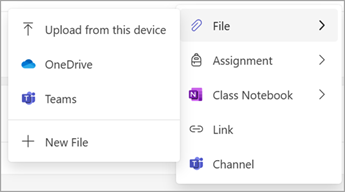
Märkused:
-
Kõik failid kopeeritakse algsest asukohast Koolitöö.
-
Avaldatud moodulis olevad failid on kirjutuskaitstud ainult õppuritele (mustandmooduli failid pole õpilastele nähtavad).
-
Failitüüpidele, nimedele ja mahtudele kehtivad SharePointi piirangud ja kitsendused.
Ülesande lisamine
Sama töörühma ülesandeid saab lisada moodulisse. Teistest klassi töörühmadest saab ülesandeid uuesti luua. Uusi ülesandeid saab luua otse Koolitöö.
-
Liikuge soovitud klassi töörühma ja valige Koolitöö.
-
Liikuge soovitud moodulisse, valige + > Ülesanne.
-
Valige soovitud suvand.
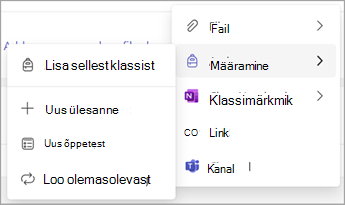
Märkused:
-
Ülesande saab lisada ainult ühte moodulisse.
-
Lisateavet uue ülesande loomise kohta leiate teemast Microsoft Teamsis ülesande loomine.
-
Õppurite ülesannete nähtavust reguleeritakse ülesande sees, mitte Koolitöö mooduli olekuga.
Klassimärkmiku lehe lisamine
Sama meeskonna klassimärkmiku lehti saab lisada moodulisse. Uusi klassimärkmiku lehti saab luua otse Koolitöö.
-
Liikuge soovitud klassi töörühma ja valige Koolitöö.
-
Liikuge soovitud moodulisse, valige + > klassimärkmik.
-
Valige soovitud suvand.
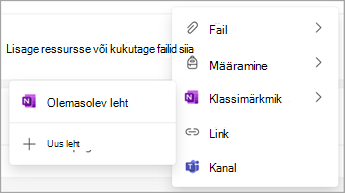
Märkused:
-
Klassimärkmiku sisu saab lisada ainult siis, kui klassimärkmik on häälestatud. Vt Teemat Klassimärkmiku kasutamine Teamsis.
-
Toetatakse ainult klassimärkmiku jaotises Sisuteek olevaid lehti.
-
Klassimärkmiku sisu nähtavust õppuritele reguleerib klassimärkmik, mitte Koolitöö mooduli olek.
Lingi lisamine
-
Liikuge soovitud klassi töörühma ja valige Koolitöö.
-
Liikuge soovitud moodulisse, valige + > Link.
-
Sisestage veebiaadress ja soovi korral redigeerige pealkirja ja veebisaidi ikooni.
Märkus.: Toetatakse ainult turvalisi linke (alates https-st).
Teamsi kanali lisamine
Sama töörühma kanaleid saab lisada Koolitöö.
-
Liikuge soovitud klassi töörühma ja valige Koolitöö.
-
Liikuge soovitud moodulisse, valige + > Kanal.
-
Valige soovitud kanal ja seejärel valige Lisa.
Märkused:
-
Toetatud on ainult tavalised Teamsi kanalid. Privaatseid või ühiskanaleid ei saa Koolitöö lisada.
-
Standardsed Teamsi kanalid ja sisemine sisu on nähtavad kõigile õppuritele ja neid ei reguleeri Koolitöö mooduli olek.
Ressursi teisaldamine (mis tahes tüüpi)
Ressursse saab moodulis ümber korraldada või teisaldada mõnda teise moodulisse, lohistades ressursi soovitud asukohta.
Ressurssi saab teisaldada ka teise moodulisse, valides rohkem > Teisaldateise moodulisse.
Ressursi ümbernimetamine (mis tahes tüüpi)
-
Liikuge soovitud klassi töörühma ja valige Koolitöö.
-
Liikuge soovitud ressursini ja seejärel valige Rohkem > Redigeerikuvatavat nime.
Märkus.: Ressurssinimesid (v.a määrangud) ei värskendata, kui lähtenimi muutub. Näiteks kui klassimärkmiku leht on klassimärkmikus ümber nimetatud, ei värskendata seda automaatselt Koolitöö.
Ressursi kustutamine (mis tahes tüüpi)
-
Liikuge soovitud klassi töörühma ja valige Koolitöö.
-
Liikuge soovitud ressursini ja seejärel valige Rohkem > Kustuta ressurss.
Märkused:
-
Failid ja lingid kustutatakse jäädavalt.
-
Ülesannetele, OneNote'i lehtedele ja Teamsi kanalitele pääseb endiselt juurde vastavates rakendustes/asukohtades väljaspool Koolitöö, kuid neid ei kuvata enam Koolitöö.










